excel单元格拖动不了怎么办 excel单元格无法拖动解决方法
更新时间:2024-01-03 10:18:48作者:run
excel作为一款常用的电子表格软件,在日常工作中发挥着重要的作用,有时我们可能会遇到excel单元格无法拖动,这个问题可能会影响我们的工作效率,因此我们需要了解其原因以及相应的解决方案。那么excel单元格拖动不了怎么办呢?本文将介绍excel单元格无法拖动解决方法,并提供解决方案,帮助大家更好地应对这一问题。
解决方案:
1、打开一个表格,用鼠标左键将其中需要拖动的单元格数据进行拖动,发现是无法进行拖动操作的。
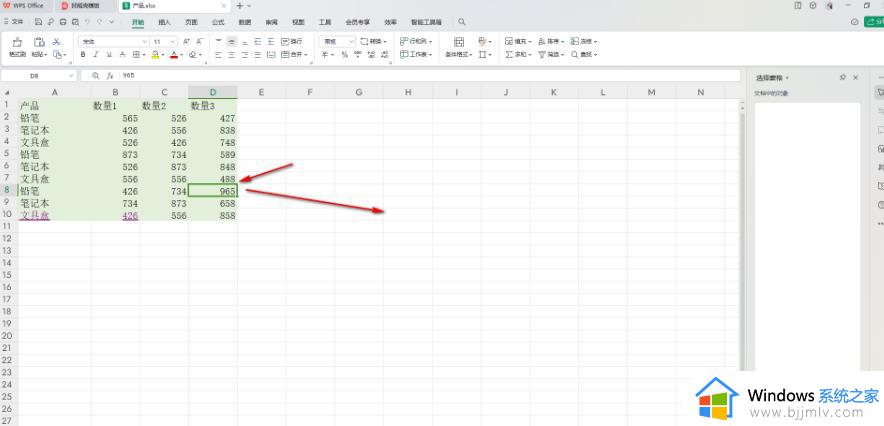
2、这时,我们可以直接将鼠标移动到左侧上方的【文件】选项的位置,我们需要将该选项点击打开。
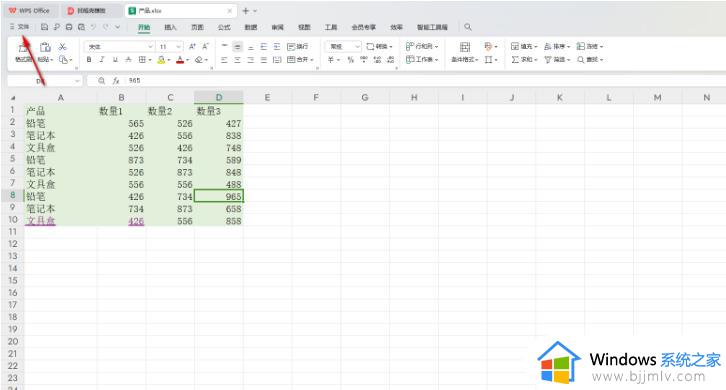
3、随后,你可以在下方的窗口中,查看到很多的选项,找到其中的【选项】功能点击进入。
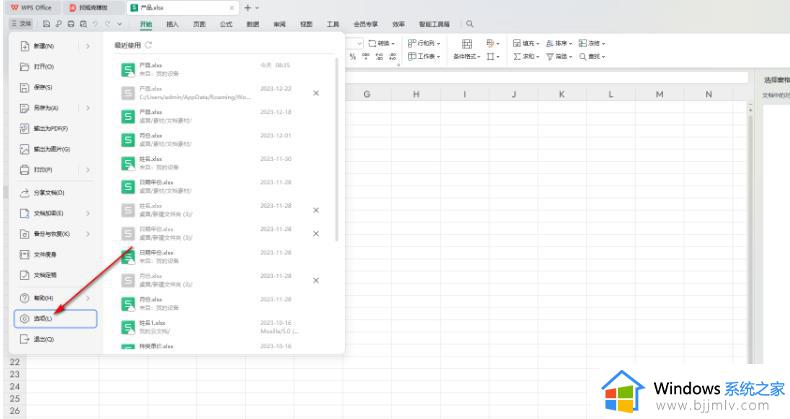
4、当我们进入到页面之后,在页面的左侧导航栏中直接将【编辑】选项点击一下,在右侧找到【单元格拖放功能】选项。

5、我们需要将该选项点击启用,之后点击右下角的确定按钮保存设置。
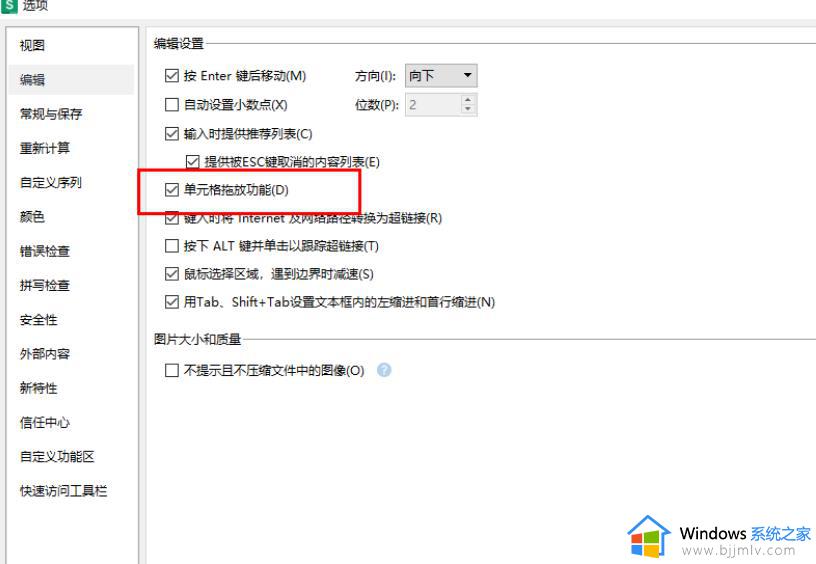
6、这时,我们再重新将鼠标左键移动到需要拖动的单元格中,当出现一个十字架的图标之后,即可将数据进行移动操作,如图所示。
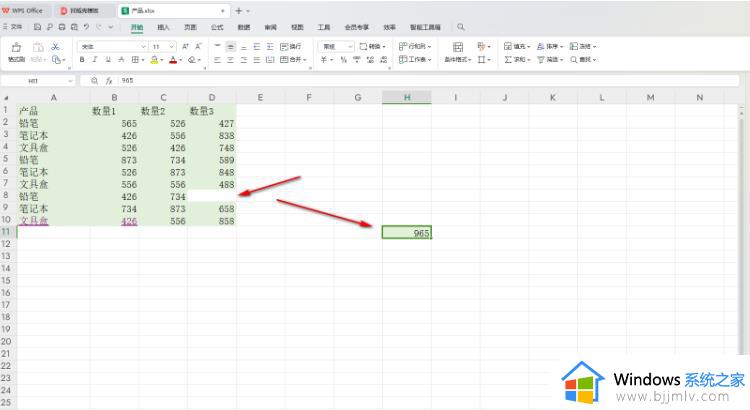
以上就是excel单元格无法拖动解决方法的全部内容,如果你遇到了这个问题,可以尝试根据我提供的方法进行解决,希望对你有所帮助。
excel单元格拖动不了怎么办 excel单元格无法拖动解决方法相关教程
- excel数据单元格无法拖动怎么办 excel无法拖动数字解决方法
- excel单元格选项怎么添加 excel单元格中添加选项的方法
- excel如何合并单元格 excel合并单元格的2种方法
- 如何合并单元格excel表格内容 如何合并excel表格中的单元格
- excel单元格怎么向上填充 excel表格单元格往上移怎么弄
- excel怎么拆分单个单元格 excel中如何拆分一个单元格
- excel单元格内无法输入文字 excel单元格输入不了文字如何解决
- excel怎么单独拆分一个单元格 excel中如何拆分一个单元格
- excel怎么拆分单元格 电脑excel如何拆分单元格
- excel如何清除空白单元格 excel怎么删除空白单元格
- 惠普新电脑只有c盘没有d盘怎么办 惠普电脑只有一个C盘,如何分D盘
- 惠普电脑无法启动windows怎么办?惠普电脑无法启动系统如何 处理
- host在哪个文件夹里面 电脑hosts文件夹位置介绍
- word目录怎么生成 word目录自动生成步骤
- 惠普键盘win键怎么解锁 惠普键盘win键锁了按什么解锁
- 火绒驱动版本不匹配重启没用怎么办 火绒驱动版本不匹配重启依旧不匹配如何处理
电脑教程推荐
win10系统推荐